Keil(MDK-ARM)的调试步骤
1.编译+调试
在线调试分类:软件在线调试和硬件在线调试;由于现在硬件成本?较便宜,?般我们都使?硬件在线调试,也就是软件直接下载到芯?。
打开软件?程 -> 编译 ->下载 -> 调试,如下图1,2,3.

效果如下图:

2.复位+全速运?
复位 -> 全速运?
复位,使程序复位到初始;
全速运?F5,我们可以在很多地?打断点,让程序运?到断点位置,此时程序就停?下来了。

3.单步调试
【单步调试】也就是每点?次按钮,程序运??步。遇到函数会进?函数。
点击图标按钮,或者按快捷键F11。(这?取消上?的断点)

4.逐步调试
【逐步调试】即逐?调试,也就是每点?次按钮,程序运???。遇到函数不会进?函数。
点击图标按钮,或者按快捷键F10。

5.跳出调试
【跳出调试】即挑出函数调试,也就是每点?次按钮,程序跳出?个函数,直到跳出最外?的函数(main函数)。点击图标按钮,或者按快捷键Ctrl + F11。

6.运?到光标处
【运?到光标处】即将光标放在某?处,点击该按钮(或Ctrl + F11),程序执?到光标的位置就会停?下来(前提是程序能执?到光标的位置)。

7.跳转到暂停?
这个功能在程序停?运?时有效,主要的作?就是我们打开了很多?件,不知道将程序翻到哪?去了,点击该按钮,即可知道我们的程序暂停在那个位置。

8.调试窗?
【调试窗?】是在调试的时候可以查看的窗?,这?有别于平时编辑状态下的窗?。平时编辑时View菜单下?的选项很?,但是进?调试模式,这?就多了很多选项,这些选项就是调试时查看的窗?。
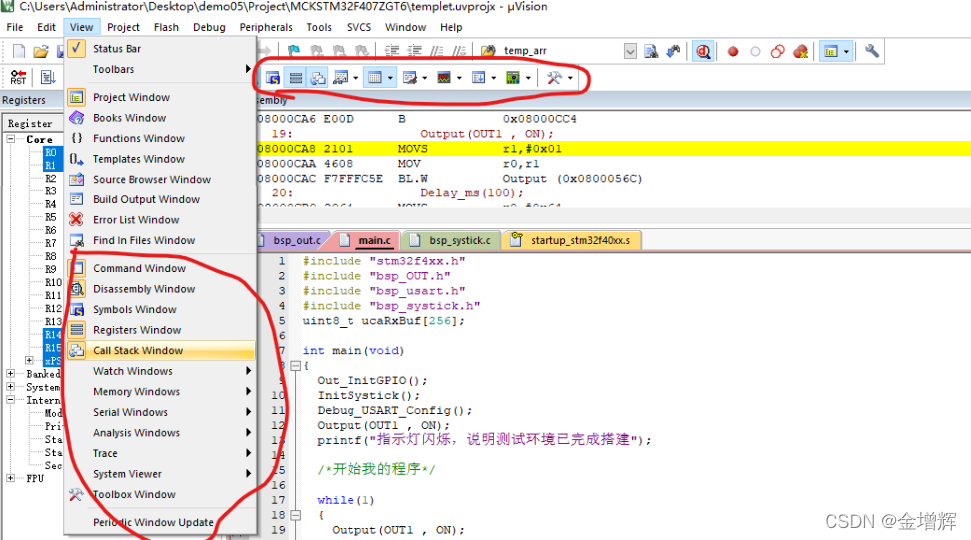
下?着重讲述?下常?的?个调试窗?吧
A.内存窗?,也就是我们查看变量的窗?

B.系统外设窗?,也就是外设寄存器数值查看的窗?

以上是基于Keil开发?具中的MDK-ARM来进?总结
